电脑没网手机怎么投屏到电脑 手机如何通过无线网络投屏到电脑
日期: 来源:冰糖安卓网
电脑和手机已成为我们日常生活中不可或缺的工具,在某些情况下,我们可能会遇到电脑没有网络连接或手机需要通过无线网络进行投屏的问题。该如何解决这个困扰呢?本文将介绍一些方法,帮助您实现手机投屏到电脑的需求。无论是工作还是娱乐,通过这些方法,您可以轻松地将手机上的内容投射到电脑屏幕上,享受更大的观看体验和操作便利。跟随我们一起来探索如何解决电脑没网或手机需要无线投屏的问题吧!
手机如何通过无线网络投屏到电脑
手机投屏到电脑最简单方法
方法一、
1. 我们可以通过Win10自带的投影功能,将我们的手机和电脑连接同一个无线网络;

2. 接下来我们就在电脑开始菜单栏里找到设置选项打开;
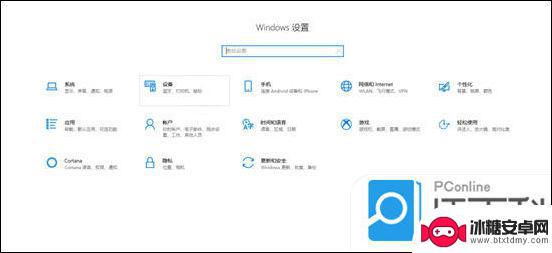
3. 我们进入之后找到系统选项,点击进去之后找到点击投影到这台电脑。接下来我们将默认的始终关闭的下拉选项更改为所有位置都可用;
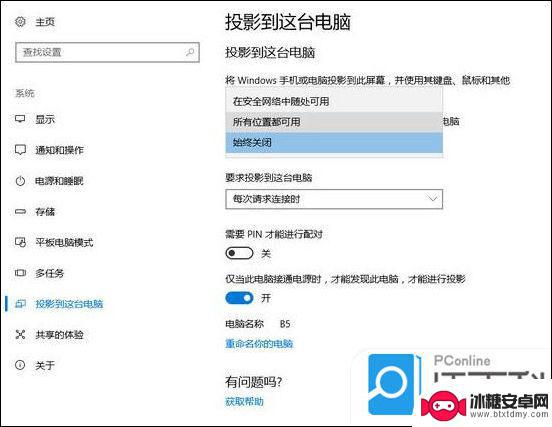
4. 接下来我们就可以开始操作我们的手机了,我们的手机都有自带的无线投屏功能。我们在手机设置里找到它并将它开启;
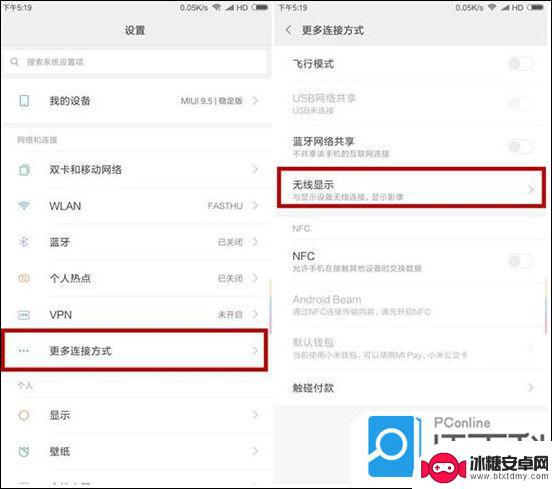
5. 最后我们再将我们手机的投屏按钮打开,手机就会自动扫描周围的图片设备了。我们再点击连接就好啦。
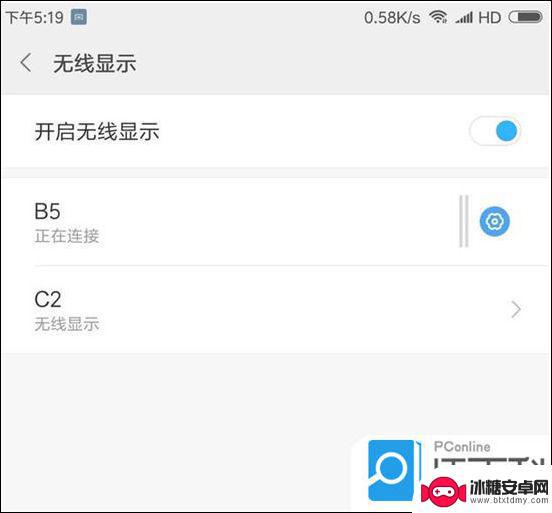
方法二、
1. 我们可以使用视频客户端投屏(但是只适用于播放视频)。
方法三、
1. 打开我们的手机,例如苹果手机的屏幕镜像功能;
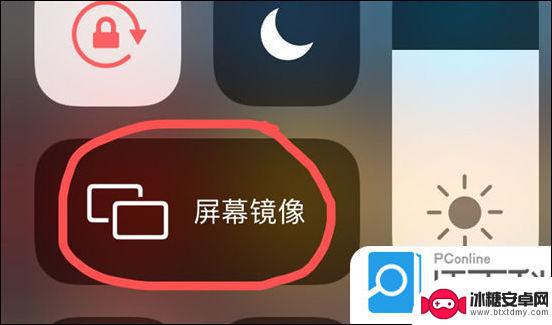
2. 点击进去,它就会自动搜索周围的投屏设备,搜索到了之后点击连接就好啦。(由于笔者这边没有投屏设备,使用没有搜索出来)。
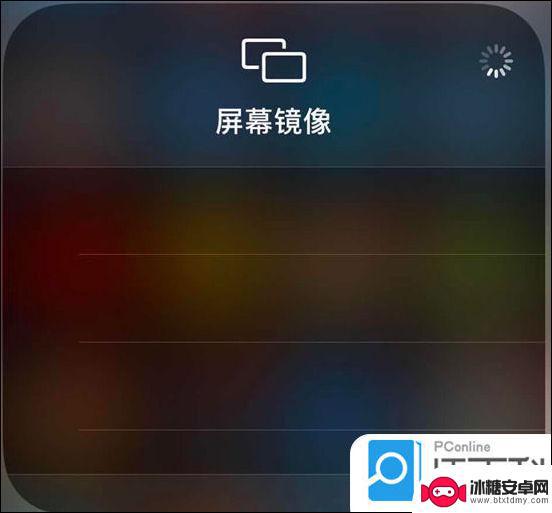
以上就是电脑无法连接网络时如何将手机投屏到电脑的全部内容,如果你也遇到了同样的情况,请参照小编的方法来处理,希望对大家有所帮助。












